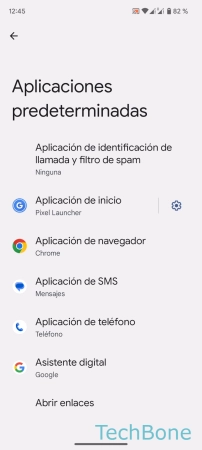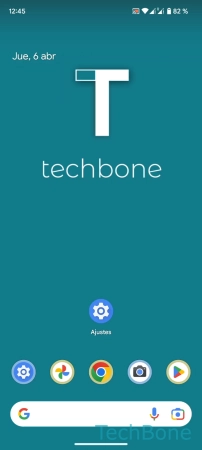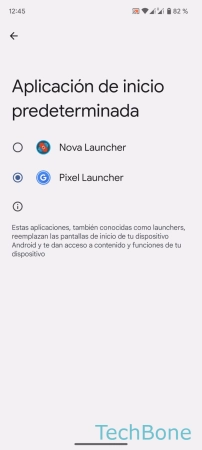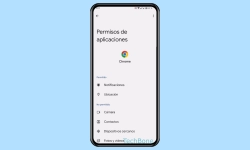Android - Cambiar las Aplicaciones Predeterminadas
El usuario puede establecer las aplicaciones predeterminadas para ejecutar funciones siempre con la misma app.
Escrito por Denny Krull · Última actualización el
Las apps predeterminadas determinan qué acción o función se lleva a cabo con una app. Dado que las distintas apps difieren en sus funciones, se puede establecer una app predeterminada diferente en cualquier momento. A continuación mostramos cómo cambiar las apps predeterminadas.
En el dispositivo Android, todas las aplicaciones de Google, como Chrome, Mensajes, Contactos o Teléfono, ya están preinstaladas y establecidas como aplicaciones predeterminadas. Para adaptar el dispositivo a las propias necesidades, se puede cambiar las aplicaciones predeterminadas en cualquier momento, ya que las distintas aplicaciones también traen distintas funciones, como añadir contactos a la pantalla de inicio, opciones para configurar la pantalla de inicio u opciones de personalización de temas o fuentes.
Independientemente de si se quiere cambiar la aplicación de telefonía, SMS, navegador o lanzador, se puede realizar una instalación de nuevas aplicaciones a través de Google Play Store. A través de la gestión de aplicaciones, también se puede restaurar una aplicación predeterminada en cualquier momento seleccionando la preinstalada.
Teléfono
El marcador o aplicación de teléfono ofrece, por supuesto, las funciones básicas para realizar llamadas.
Además de las funciones dependientes de la red, como el desvío de llamadas, la restricción de llamadas o la llamada en espera, las distintas aplicaciones de teléfono también ofrecen diversas funciones u opciones de personalización.
Mensajes (SMS)
Aunque los mensajes de texto están siendo sustituidos lenta pero inexorablemente por mensajeros como WhatsApp, los mensajes SMS clásicos siguen siendo una parte importante del dispositivo móvil Android, para los que está preinstalada la correspondiente app de mensajería.
Si la app de SMS/MMS preinstalada no le gusta al usuario, por ejemplo porque el diseño no es lo suficientemente atractivo o faltan funciones conocidas, se puede instalar otra app de mensajería en cualquier momento y establecerla como app de SMS predeterminada.
Navegador
Como era de esperar, Google Chrome está instalado por defecto en el dispositivo Android y ofrece una navegación rápida por Internet y otras funciones del navegador, como la gestión de favoritos (marcadores) o el modo incógnito.
Para satisfacer las necesidades de cada uno, se pueden descargar en cualquier momento otros navegadores o aplicaciones como Firefox, Opera o Microsoft Edge y establecerlos como navegador predeterminado.
Después de descargar y ejecutar una nueva aplicación de navegador, normalmente se pregunta si se quiere establecerla como aplicación predeterminada; si no, se puede cambiar el navegador predeterminado en la gestión de aplicaciones.
Lanzador
El lanzador es responsable de la pantalla de inicio y de los accesos directos a aplicaciones, carpetas, Widgets y funciones que contiene.
Dependiendo de la app de launcher o lanzador establecida, también se ofrecen distintas funciones u opciones de personalización, ya que todos los lanzadores difieren entre sí.
Entre las aplicaciones de lanzador más populares se encuentran Nova Launcher, Microsoft Launcher, Poco Launcher y Evie Launcher, todas ellas descargables desde Google Play Store.
Preguntas más frecuentes (FAQ)
¿Cómo cambiar las aplicaciones predeterminadas?
La gestión de aplicaciones en el dispositivo Android trae un menú para configurar las aplicaciones predeterminadas del teléfono, los mensajes, el navegador o el lanzador, una vez que se haya descargado e instalado la aplicación correspondiente desde Play Store.
¿Cómo descargar aplicaciones predeterminadas?
Se pueden descargar e instalar nuevas aplicaciones en cualquier momento a través de Google Play Store. Una vez instalada una aplicación, ésta se puede establecer como predeterminada en cualquier momento.
¿Cómo cambiar la aplicación de marcador de teléfono?
Después de instalar otro marcador o aplicación de teléfono, se puede establecer como aplicación predeterminada para hacer llamadas en cualquier momento.